Slik sletter du en iCloud-konto
Vil du bli kvitt iCloud-kontoen din? Slik sletter du den permanent – og Apple-ID-en din – i bare tre trinn.
Å slette en iCloud-konto er ikke en avgjørelse som skal tas lett. iCloud-kontoen din er knyttet til Apple-ID-en din, og du kan ikke droppe den ene uten å miste den andre, sammen med andre data, innhold eller tjenester knyttet til Apple-ID-en din.
Dette inkluderer alle bilder, videoer og dokumenter som er lagret i iCloud, meldinger og anrop sendt via iMessage, FaceTime og iCloud Mail, og tilgang til apper som App Store, iTunes Store, Apple Books, Apple Pay og Find My iPhone.
Du vil se eventuelle Apple Store-avtaler og AppleCare-støttesaker kansellert og kontosletting er permanent, noe som betyr at du ikke vil kunne hente eller gjenopprette dataene dine senere hvis du endrer sinn. Av denne grunn er det en god idé å sikkerhetskopiere dataene dine på forhånd.
Hvis du fortsatt er interessert i å slette iCloud-kontoen og Apple-ID-en din, les videre for å lære hvordan du gjør det. Du kan også rulle ned til feilsøkingsdelen av denne veiledningen for å lære om kontodeaktivering.
Dette trenger du:
- En iCloud-konto
- En nettleser
Kortversjonen
- Gå til privacy.apple.com og logg på kontoen din
- Klikk på Be om å slette kontoen din
- Skriv inn en årsak og trykk på Fortsett
Slik sletter du en iCloud-konto
-
Steg
1
Du kan bli bedt om å bekrefte at du er deg ved å skrive inn en kode fra din iPhone eller en annen Apple-enhet.

-
Steg
2Klikk på Be om å slette kontoen din

Du finner dette alternativet nederst på siden under overskriften Slett kontoen din.

-
Steg
3Velg en årsak til å slette kontoen din, og klikk på Fortsett

Følg eventuelle ekstra trinn, og kontoen din vil bli slettet.

Feilsøking
Nei, du må slette begge.
Ja det kan du. Bare logg på kontoen din og velg Be om å deaktivere kontoen din. Følg deretter trinnene på skjermen for å deaktivere kontoen din.
Din tilgang til Apple-apper og -tjenester vil fortsatt være begrenset, men du vil kunne aktivere kontoen din på nytt når du bestemmer deg for å komme tilbake for å gjenopprette historikken og dataene dine. Når det er sagt, anbefaler Apple fortsatt at du sikkerhetskopierer dataene dine før du tar noen skritt for å deaktivere kontoen din.
Du vil kanskje like…

Slik aktiverer du 2FA og sikrer din Apple ID og iCloud
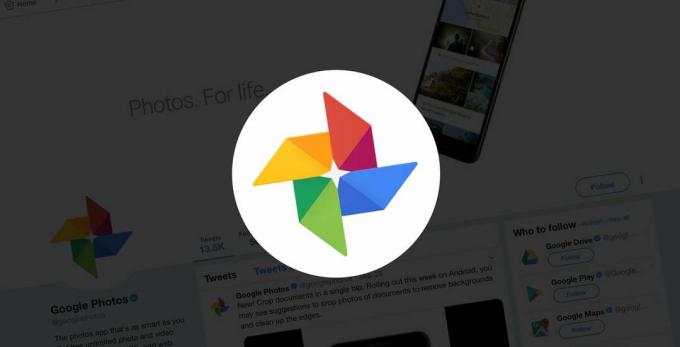
Slik overfører du enkelt iCloud Photos-biblioteket til Google Photos
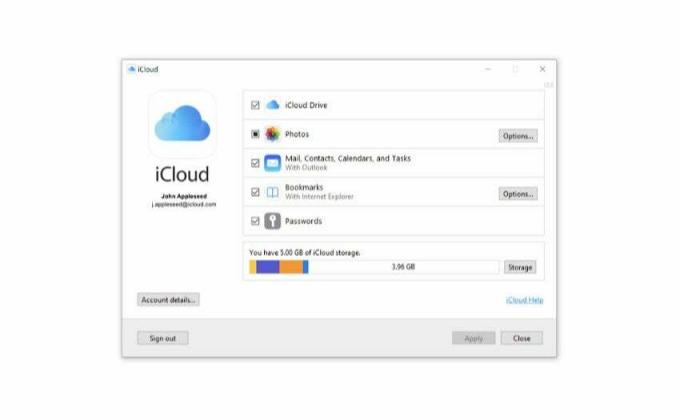
Slik installerer du Apples iCloud-passordbehandling på Google Chrome
Hvorfor stole på journalistikken vår?
Trusted Reviews ble grunnlagt i 2004 og eksisterer for å gi våre lesere grundige, objektive og uavhengige råd om hva de skal kjøpe.
I dag har vi millioner av brukere i måneden fra hele verden, og vurderer mer enn 1000 produkter i året.



